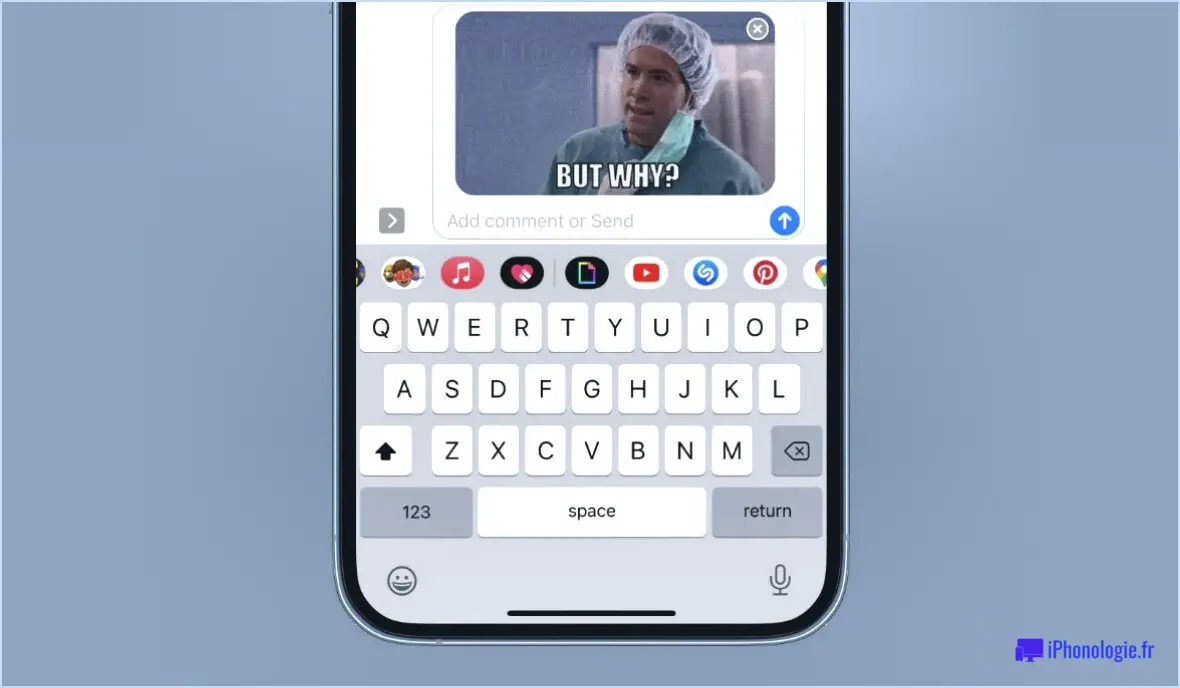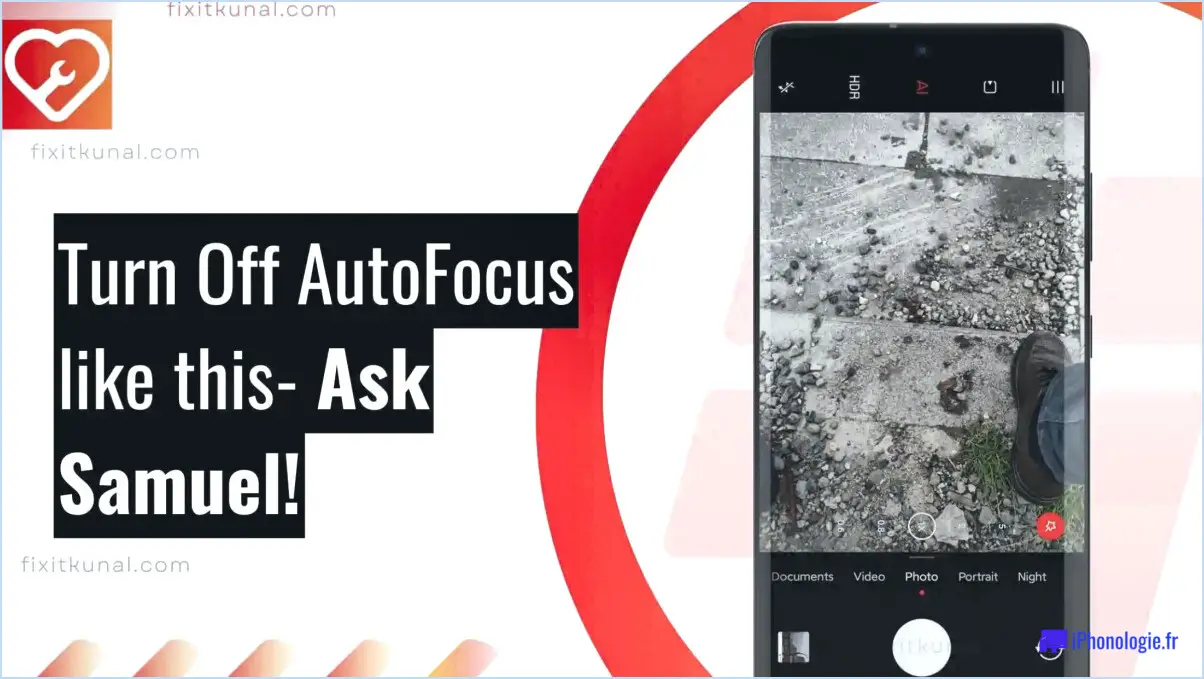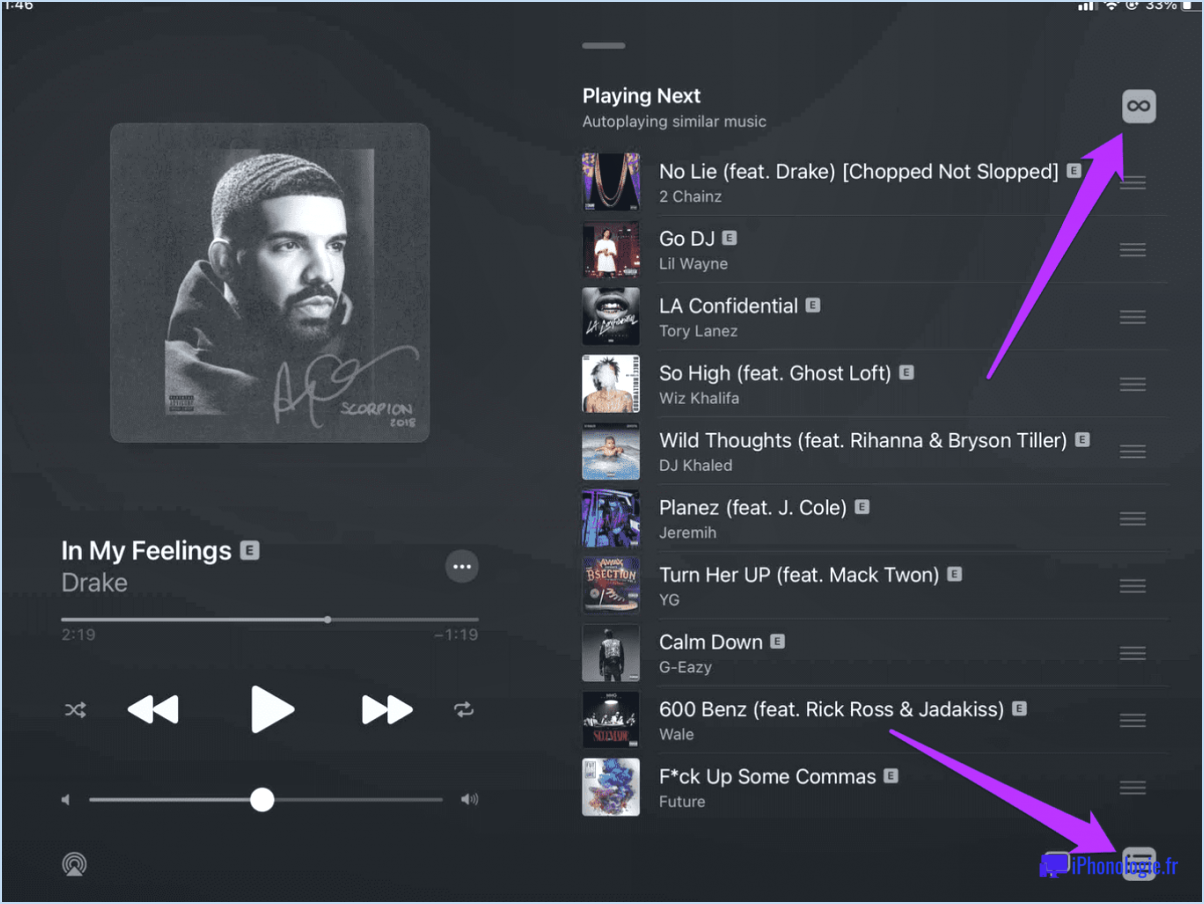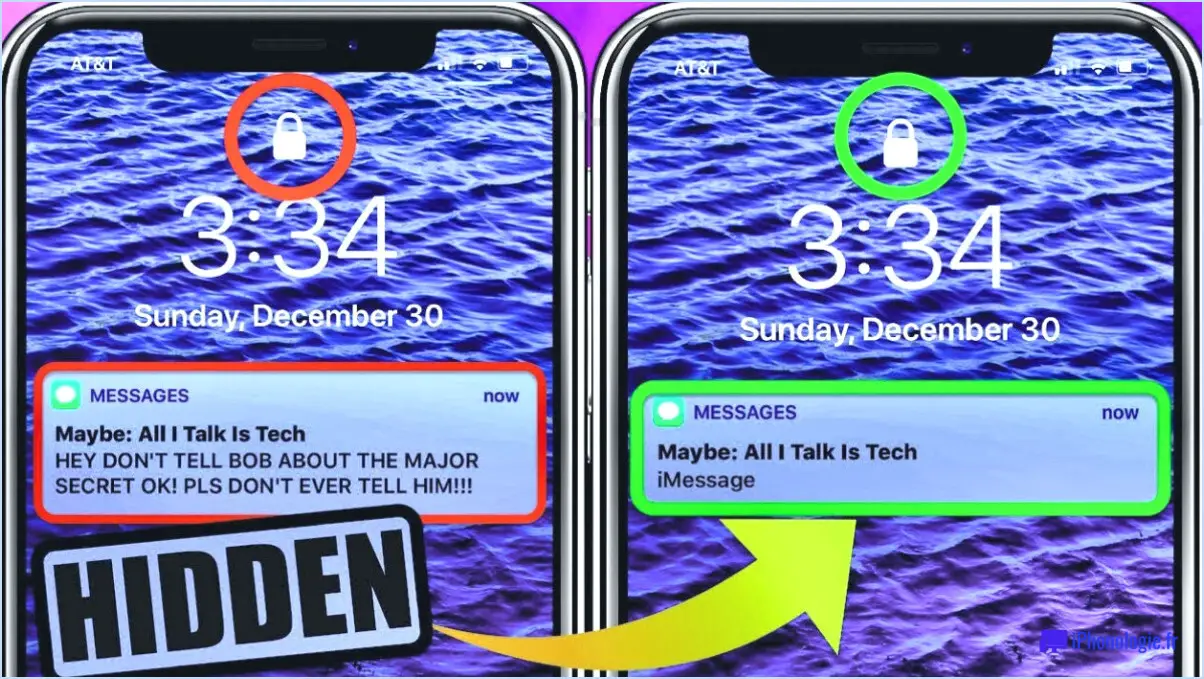Comment ajouter mon compte Google dans le redmi Note 5 Pro?
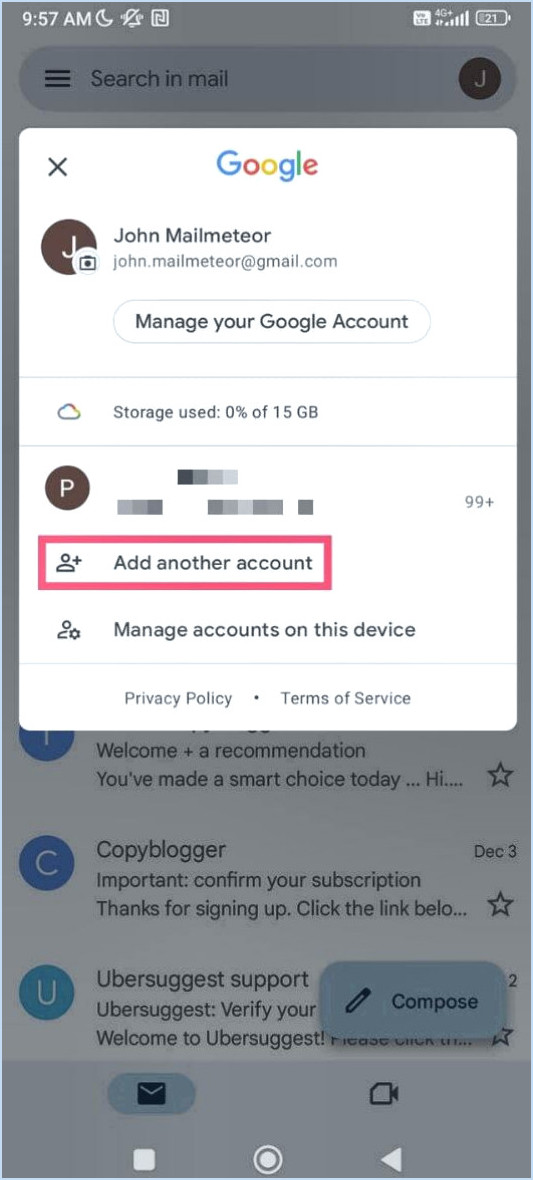
Pour intégrer de manière transparente votre compte Google à votre Redmi Note 5 Pro, suivez ces étapes simples :
- Accédez aux paramètres : Commencez par ouvrir les paramètres de votre appareil. Pour ce faire, appuyez sur l'icône « Paramètres », généralement représentée par une roue dentée, qui se trouve sur votre écran d'accueil ou dans le tiroir d'applications.
- Naviguez jusqu'à Comptes : Dans le menu Paramètres, faites défiler vers le bas et sélectionnez l'option « Comptes ». C'est ici que vous gérez tous les comptes associés à votre appareil.
- Ajoutez un nouveau compte : Dans la section « Comptes », localisez et appuyez sur l'option « Ajouter un compte ». Cette étape lance le processus d'ajout d'un nouveau compte à votre Redmi Note 5 Pro.
- Choisissez Google : Dans la liste des types de comptes, sélectionnez « Google ». Vous accédez alors à la page de configuration du compte Google.
- Saisissez vos informations d'identification : Sur la page de configuration du compte Google, saisissez l'adresse électronique liée à votre compte Google dans le champ prévu à cet effet. Veillez à vérifier l'exactitude de votre saisie.
- Fournissez votre mot de passe : Après avoir saisi votre adresse électronique, entrez le mot de passe de votre compte Google. Veillez à ce que le mot de passe soit correctement saisi afin d'éviter tout problème de connexion.
- Se connecter : Une fois vos informations d'identification correctement saisies, appuyez sur le bouton « Se connecter ». Votre Redmi Note 5 Pro lancera le processus d'authentification et vérifiera les détails de votre compte.
- Options de synchronisation du compte : Une fois l'authentification réussie, des options de synchronisation de diverses données de compte, telles que les contacts, les événements du calendrier et plus encore, vous sont proposées. Personnalisez ces paramètres en fonction de vos préférences.
- Fin de la procédure : Une fois que vous avez configuré vos préférences de synchronisation de compte, appuyez sur le bouton « Suivant » pour terminer la configuration. Votre compte Google est maintenant ajouté avec succès à votre Redmi Note 5 Pro.
Votre compte Google est désormais intégré de manière transparente à votre Redmi Note 5 Pro, ce qui vous permet d'accéder aux services Google et de synchroniser vos données sans effort. Gardez à l'esprit que ce processus peut varier légèrement en fonction des mises à jour logicielles ou des paramètres régionaux.
Comment puis-je ajouter mon compte Google dans Miui 12?
Pour intégrer de manière transparente votre compte Google dans Miui 12, suivez les étapes suivantes :
- Accédez aux paramètres: Ouvrez le menu Paramètres sur votre appareil.
- Naviguez jusqu'à Comptes: Faites défiler vers le bas et sélectionnez « Comptes » dans la liste des options.
- Ajouter un compte: Tapez sur « Ajouter un compte » pour lancer le processus de configuration.
- Choisir Google: Parmi les types de comptes disponibles, choisissez « Google ».
- Saisir les informations d'identification: Saisissez les identifiants de connexion à votre compte Google - votre adresse e-mail et votre mot de passe.
- Se connecter: Après avoir saisi les informations, appuyez sur le bouton « Connexion » pour continuer.
- Intégration du compte: Une fois l'authentification réussie, votre compte Google sera intégré de manière transparente dans Miui 12.
- Commencer à utiliser: Vous pouvez maintenant commencer à utiliser vos services et fonctionnalités Google dans l'interface de Miui 12.
Comment ajouter un compte à mon mi phone?
Pour ajouter un compte à votre téléphone Xiaomi, accédez à Paramètres et sélectionnez Comptes. Tapez ensuite sur Ajouter un compte et choisissez le type de compte souhaité. Saisissez les informations nécessaires, puis tapez sur Ajouter un compte pour finaliser le processus.
Comment connecter mon compte Google à mon compte mi?
Pour connecter votre compte Google à votre compte Mi:
- Ouvrez le compte Paramètres sur votre appareil Android.
- Faites défiler vers le bas et tapez sur « Comptes ».
- Tapez sur « Ajouter un compte ».
- Sélectionnez « Google » dans les options.
- Connectez-vous avec votre identifiants de votre compte Google.
Comment supprimer un compte Google du Mi Note 4?
A supprimer un compte Google de votre Mi Note 4, procédez comme suit :
- Ouvrez Paramètres.
- Aller à Comptes.
- Sélectionnez le Compte Google que vous souhaitez supprimer.
- Tapez sur l'icône Menu (trois points verticaux).
- Choisissez Supprimer le compte.
Comment puis-je créer un autre compte Google?
Pour créer un autre compte Google, rendez-vous sur la page de connexion et sélectionnez « Créer un compte ». Saisissez des informations essentielles telles que votre nom et votre adresse e-mail. Après avoir configuré votre compte, vous pourrez accéder à divers services Google tels que Gmail, YouTube et Google Maps.
Pourquoi ne puis-je pas ajouter un autre compte Google?
Si vous pouvez effectivement ajouter un autre compte Google à votre appareil, il se peut que vous ne puissiez pas le désigner comme compte principal. Pour ce faire, vous devez vous rendre dans l'application Paramètres de votre téléphone, puis sélectionner Comptes. > Ajouter un compte. Choisissez Google et suivez les instructions qui s'affichent à l'écran.